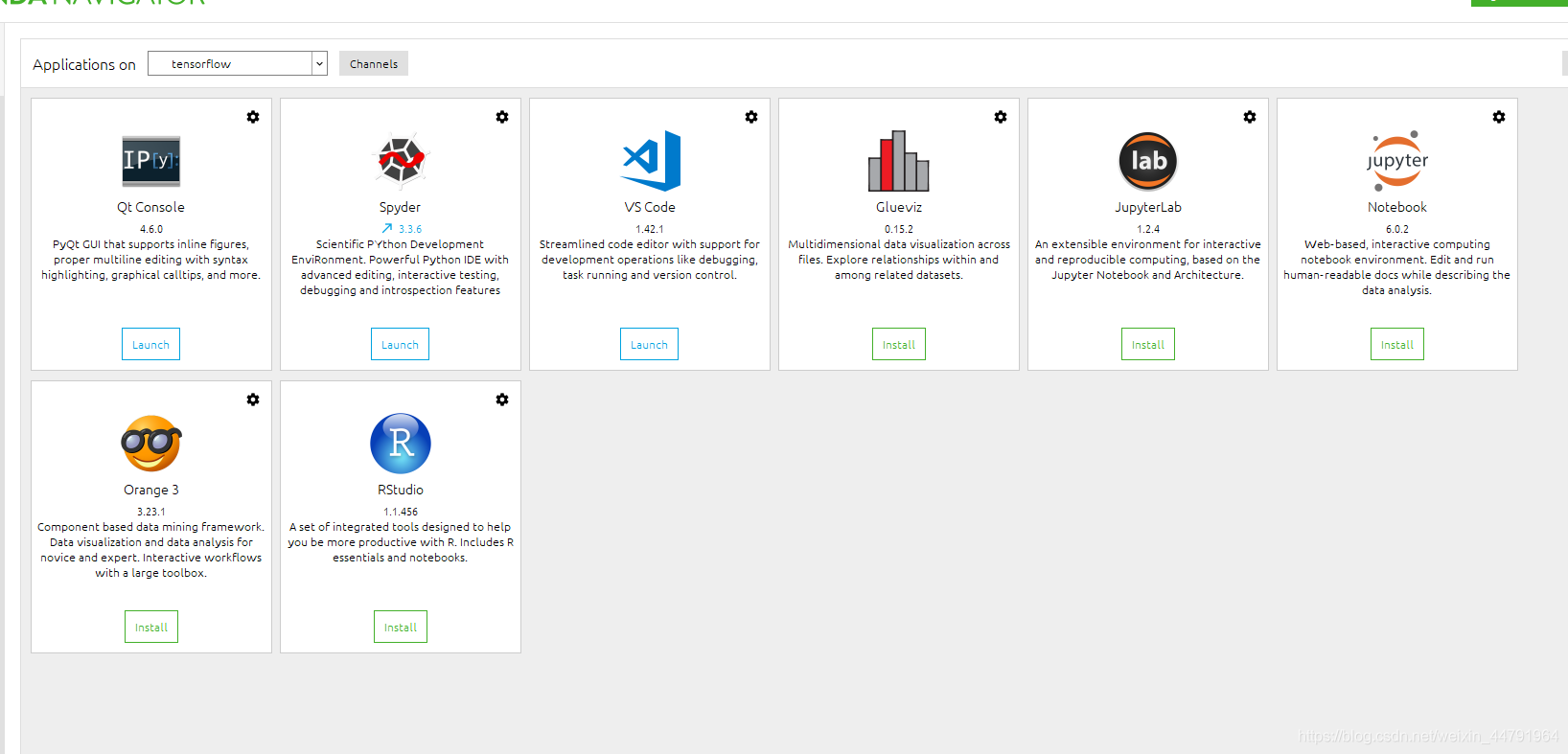神经网络学习小记录42——windows下的tensorflow-gpu=1.13.2环境配置
学习前言
好多人问环境怎么配置,还是出个教程吧。

环境内容
tensorflow-gpu:1.13.2
keras:2.1.5
numpy:1.17.4
Anaconda安装
取网上搜索Anaconda的官网:https://www.anaconda.com/distribution/

下载左边的python3.7版本,64位的,下载完成后打开:
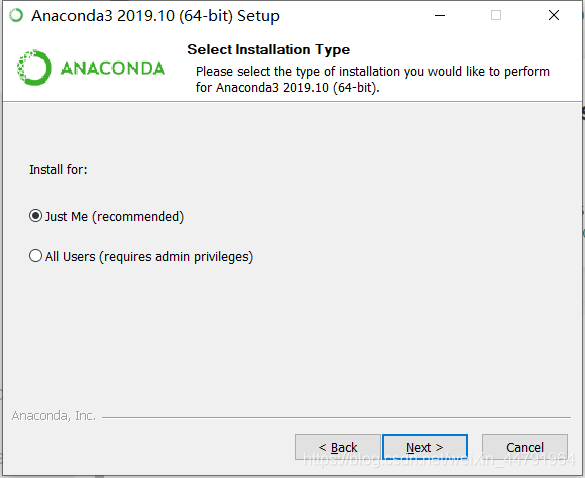
选择安装的位置,可以不安装在C盘。

我选择了Add Anaconda to my PATH environment variable,我用起来觉得更好用。
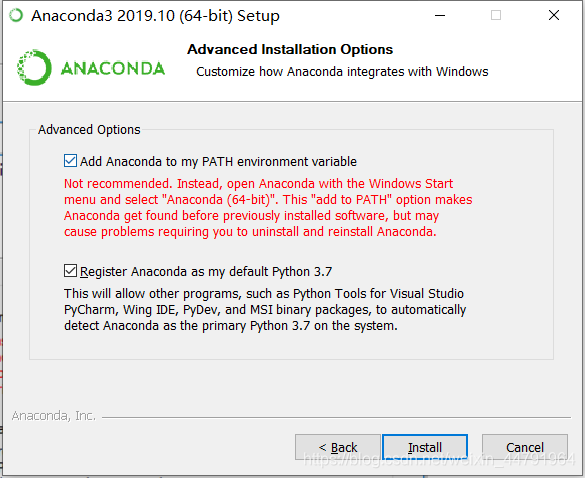
等待安装完之后,就安装了Anaconda了。
下载Cudnn和CUDA
我这里使用的是tensorflow-gpu=1.13.2,因此会用到cuda10.0,与cuda10.0对应的cudnn是7.4.1.5,这个组合我实验过了,绝对是可以用的。
cuda10.0官网的地址是:
cuda10.0官网地址
cudnn官网的地址是:需要大家进去后寻找7.4.1.5。
cudnn官网地址
官网下载是比较慢的,可以在百度云上下载,我给大家分享一手。
链接: https://pan.baidu.com/s/1znYSRDtLNFLufAuItOeoyQ
提取码: 8ggr
下载完之后得到这两个文件。


下载好之后可以打开cuda_10的exe文件进行安装。
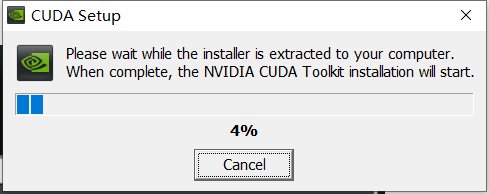
这里选择自定义。
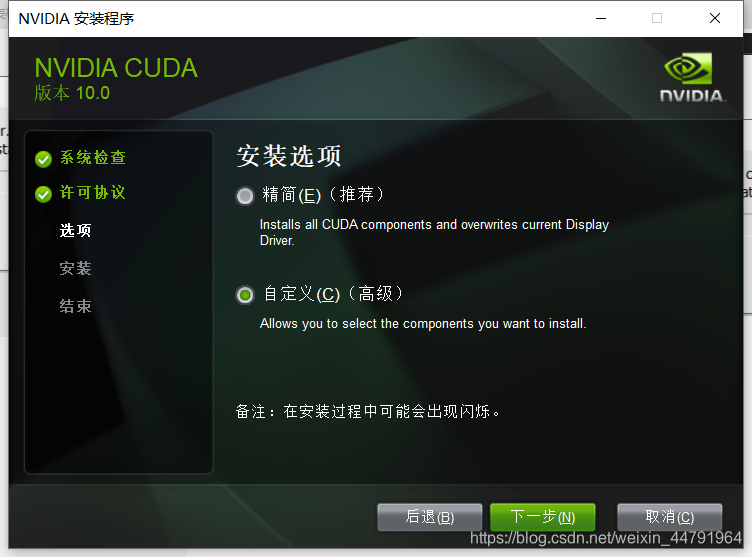
然后直接点下一步就行了。

安装完后在C盘这个位置可以找到根目录。
C:\Program Files\NVIDIA GPU Computing Toolkit\CUDA\v10.0
然后大家把Cudnn的内容进行解压。
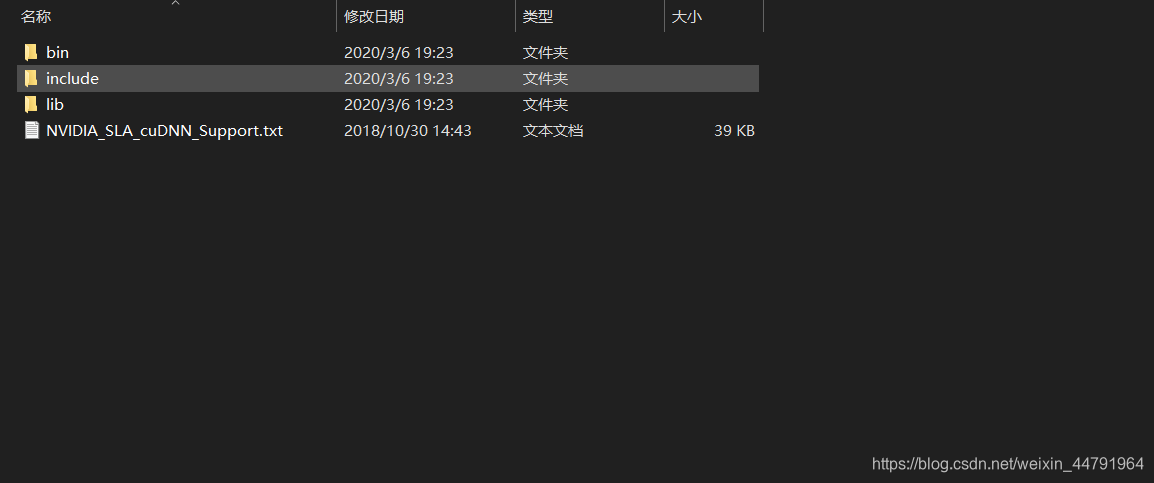
把这里面的内容直接复制到C盘的根目录下就可以了。
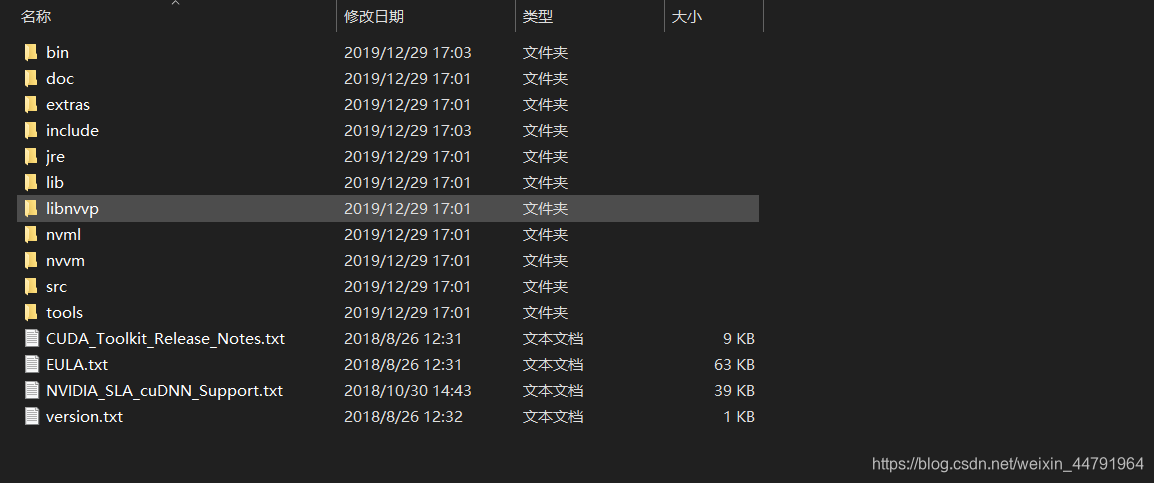
配置tensorflow环境
Win+R启动cmd,在命令提示符内输入以下命令:
conda create –n tensorflow-gpu python=3.6
activate tensorflow-gpu
pip install tensorflow-gpu==1.13.2
pip install keras==2.1.5
需要注意的是,如果在pip中下载安装比较慢可以换个源,可以到用户文件夹下,创建一个pip文件夹,然后在pip文件夹里创建一个txt文件。

修改txt文件的内容,并且把后缀改成ini
[global]
index-url = http://pypi.mirrors.ustc.edu.cn/simple
[install]
use-mirrors =true
mirrors =http://pypi.mirrors.ustc.edu.cn/simple/
trusted-host =pypi.mirrors.ustc.edu.cn
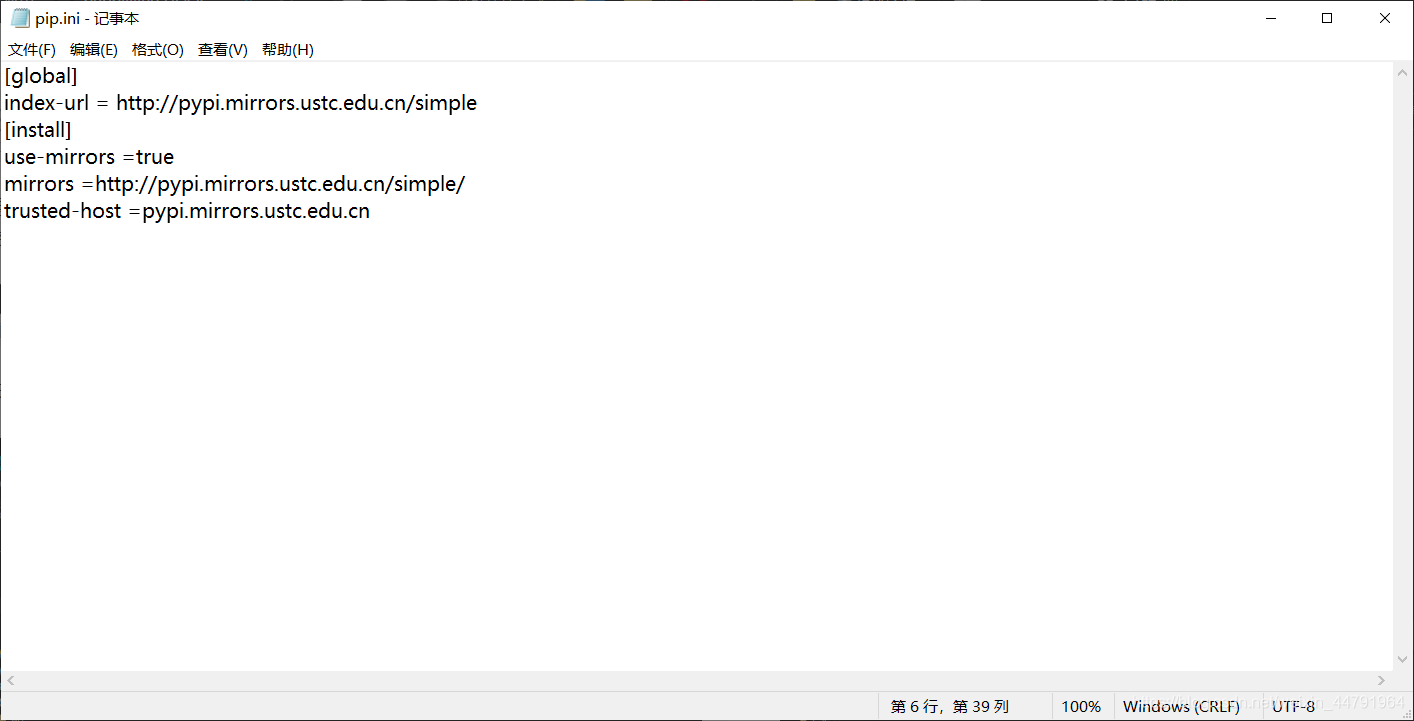
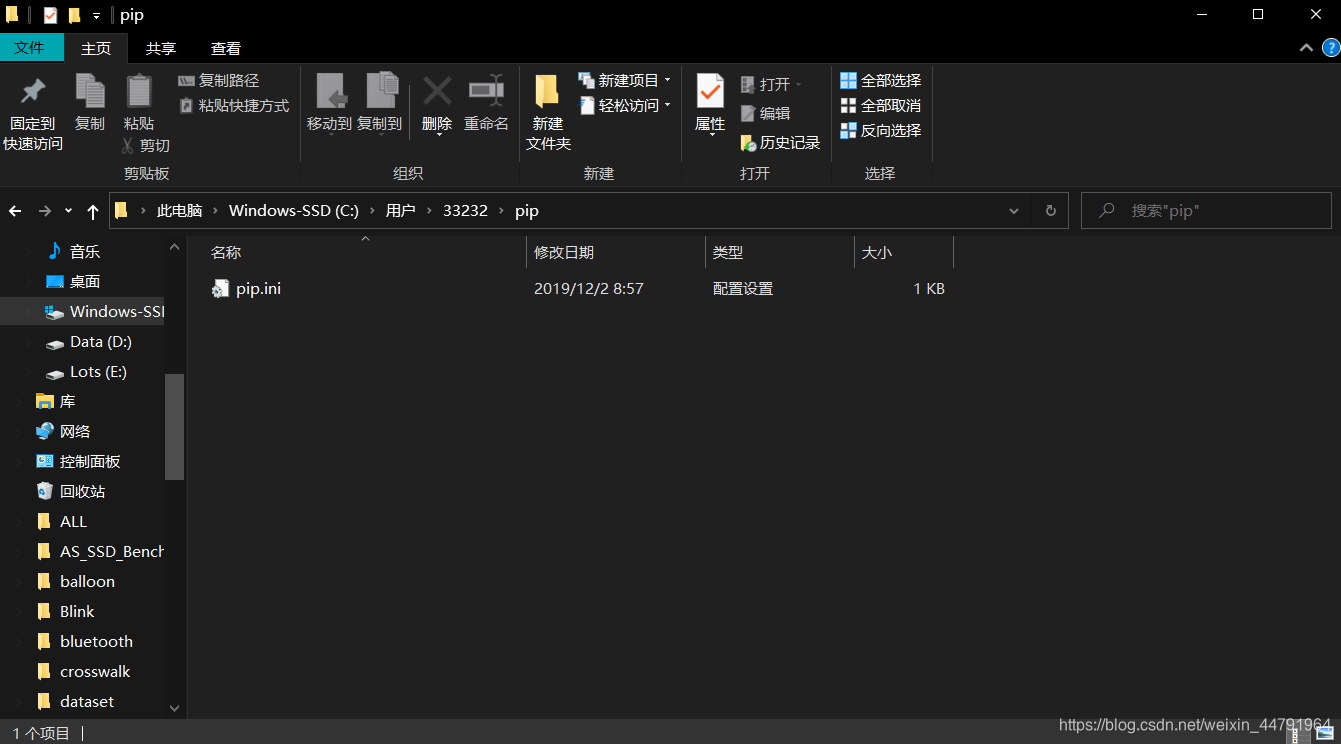
全部安装完成之后重启电脑。
安装VSCODE
我个人喜欢VSCODE……所以就安装它啦。
打开anaconda,切换环境。
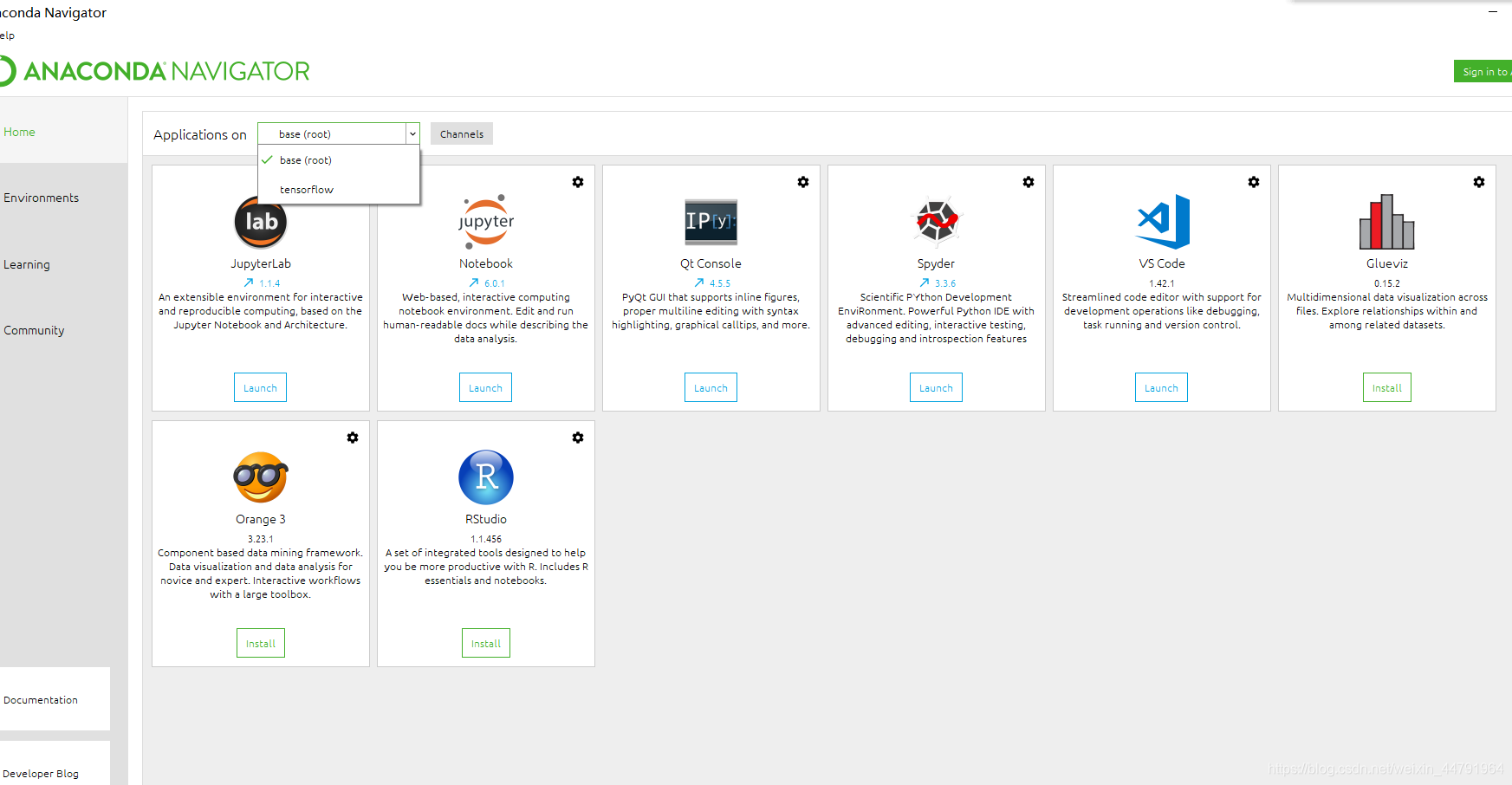
安装VSCODE,安装完就可以launch一下了,之后就可以把VScode固定到任务栏上,方便打开。